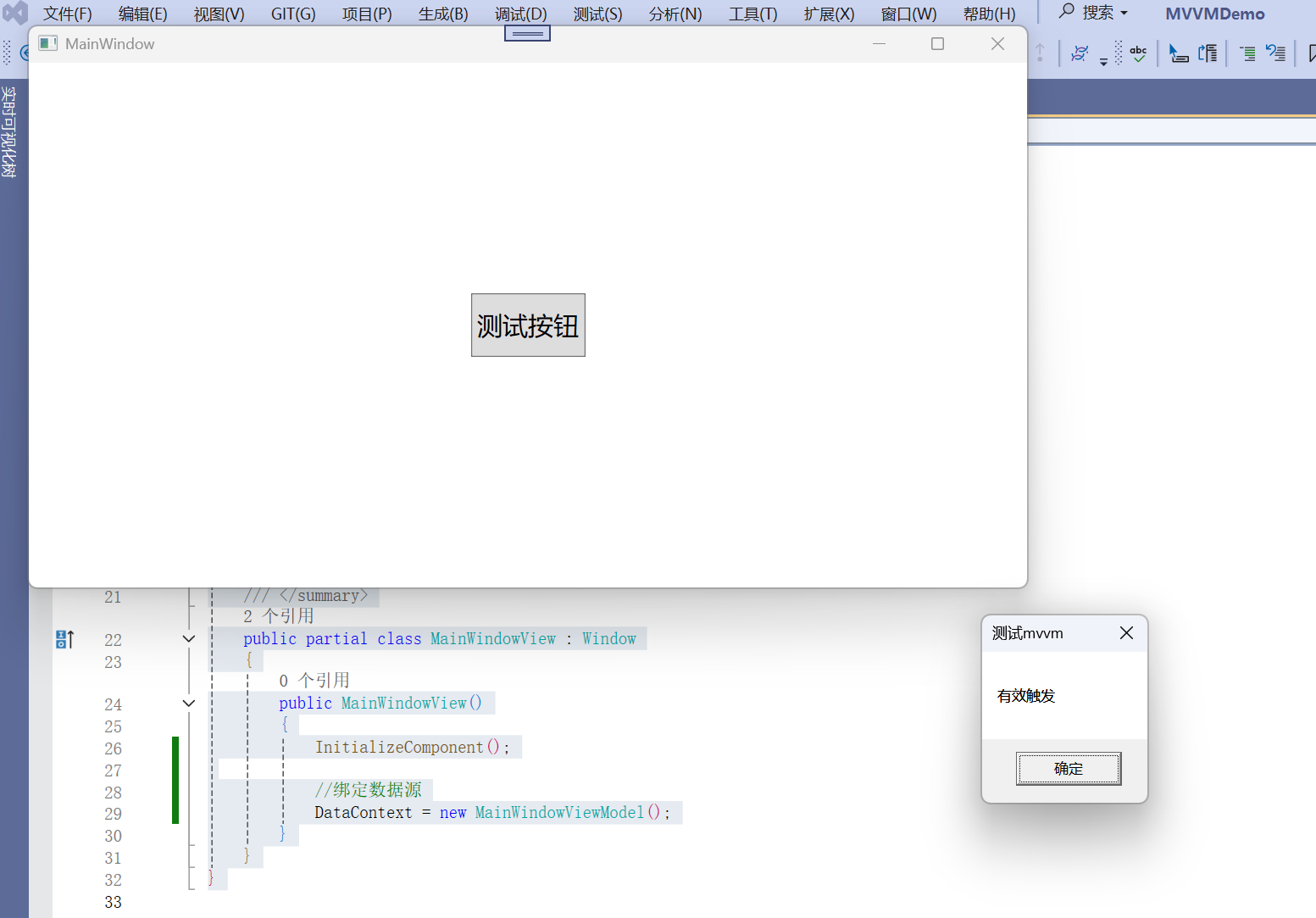C#与WPF使用mvvm简单案例点击按钮触发弹窗
创建WPF工程文件,以mvvm模式更改页面名称,及创建model类
注意页面的命名以View结尾,模型类以ViewModel结尾
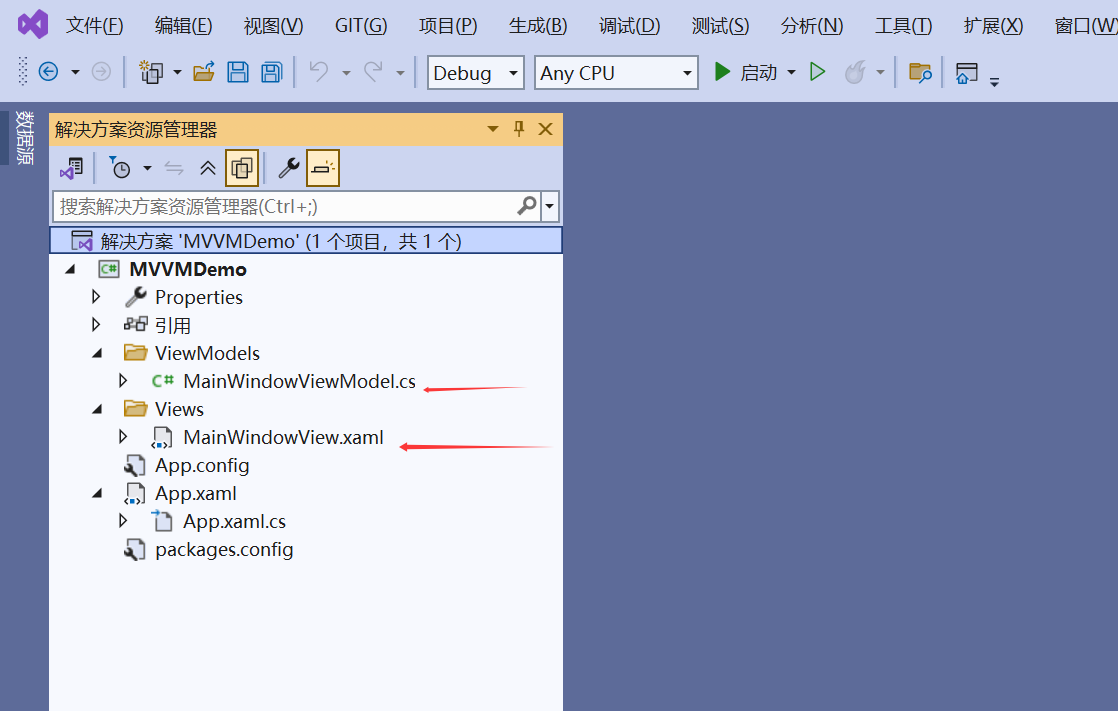
安装 Prism.Core
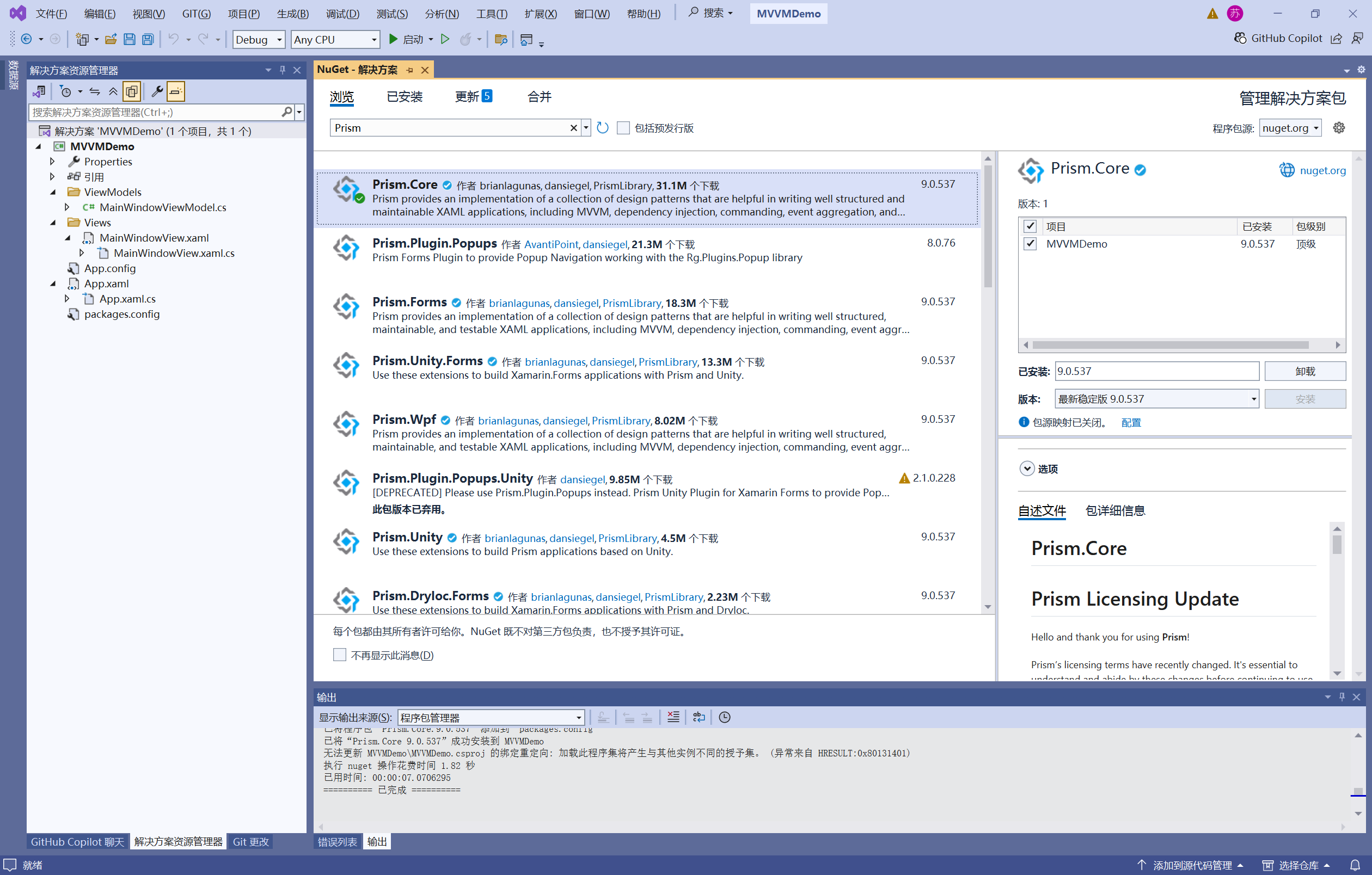
页面添加一个按钮
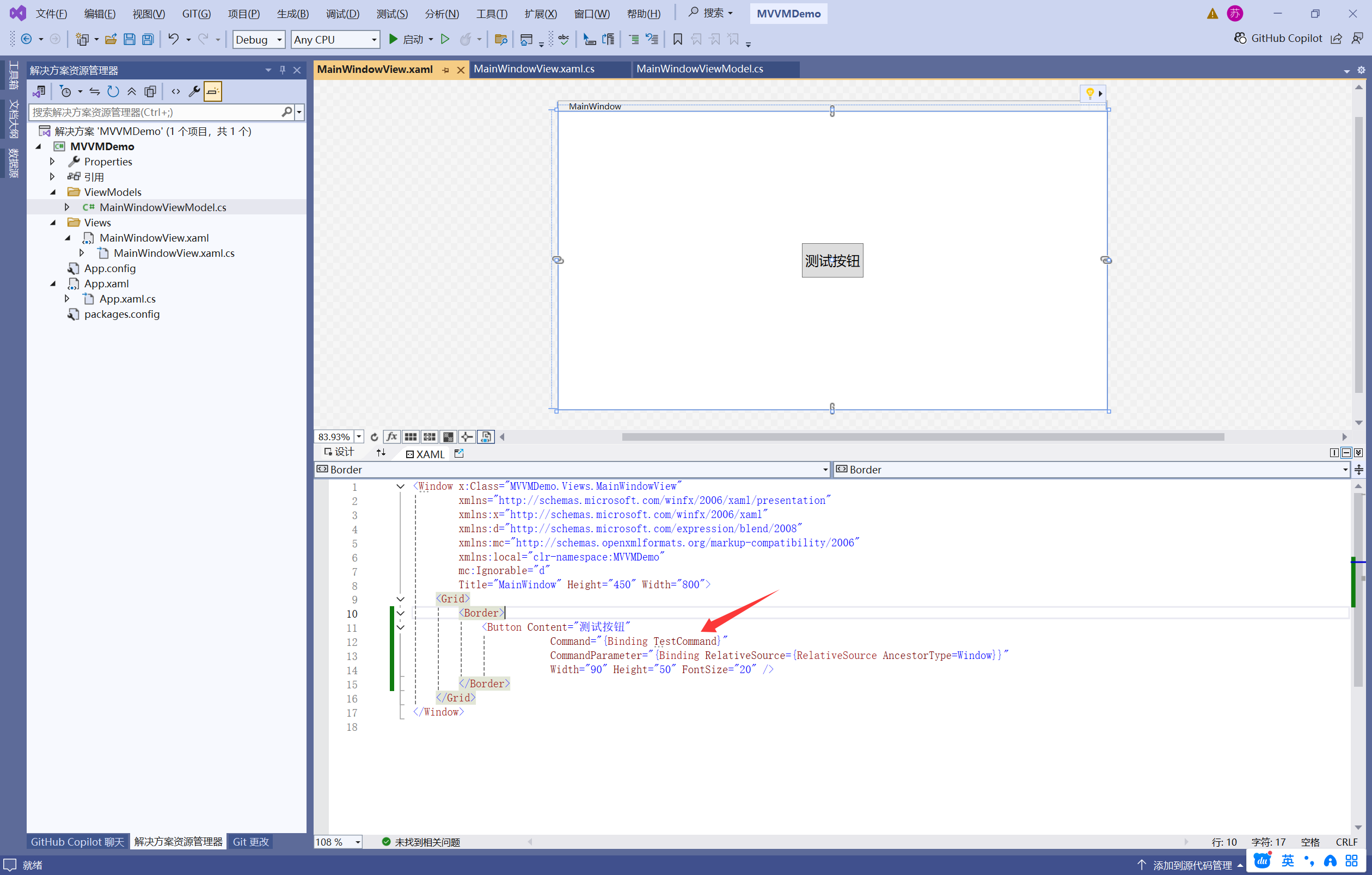
<Window x:Class="MVVMDemo.Views.MainWindowView"xmlns="http://schemas.microsoft.com/winfx/2006/xaml/presentation"xmlns:x="http://schemas.microsoft.com/winfx/2006/xaml"xmlns:d="http://schemas.microsoft.com/expression/blend/2008"xmlns:mc="http://schemas.openxmlformats.org/markup-compatibility/2006"xmlns:local="clr-namespace:MVVMDemo"mc:Ignorable="d"Title="MainWindow" Height="450" Width="800"><Grid><Border><Button Content="测试按钮" Command="{Binding TestCommand}" CommandParameter="{Binding RelativeSource={RelativeSource AncestorType=Window}}" Width="90" Height="50" FontSize="20" /></Border></Grid>
</Window>页面后台代码
using MVVMDemo.ViewModels;
using System;
using System.Collections.Generic;
using System.Linq;
using System.Text;
using System.Threading.Tasks;
using System.Windows;
using System.Windows.Controls;
using System.Windows.Data;
using System.Windows.Documents;
using System.Windows.Input;
using System.Windows.Media;
using System.Windows.Media.Imaging;
using System.Windows.Navigation;
using System.Windows.Shapes;namespace MVVMDemo.Views
{/// <summary>/// MainWindow.xaml 的交互逻辑/// </summary>public partial class MainWindowView : Window{public MainWindowView(){InitializeComponent();//绑定数据源DataContext = new MainWindowViewModel();}}
}
MainWindowViewModel代码
using Prism.Commands;
using Prism.Mvvm;
using System;
using System.Collections.Generic;
using System.Linq;
using System.Text;
using System.Threading.Tasks;
using System.Windows;
using System.Windows.Input;namespace MVVMDemo.ViewModels
{public class MainWindowViewModel : BindableBase{//测试按钮命令public ICommand TestCommand{get => new DelegateCommand(Test);}private void Test(){MessageBox.Show("有效触发", "测试mvvm");}}
}
运行效果